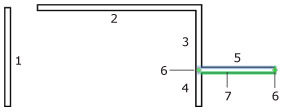
使用对象
墙壁是项目的基础。通常,您先绘制外墙,然后绘制内墙,以此创建楼层平面图。
墙壁可以分为两种类型:楼层墙壁(一般类型的墙壁)和阁楼墙壁。本节的大部分信息适用于这两种墙壁类型。如果某些内容仅涉及阁楼墙壁,那么会在文字中指明。
墙壁段是由两个端点所限制的一段墙壁。当选择一个墙壁段时,其端点标记有绿色手柄 (6)。
如果绘制与另一墙壁段相交的一个墙壁段,那么两个墙壁段都将分别分成两个更小的段。如果一个墙壁段连接到另一墙壁段中间,那么后者将分成两个更小的段。
当您移除与墙壁段相交并分裂该墙壁段的墙壁时,本程序可以将笔直墙壁的两个段合成一个。
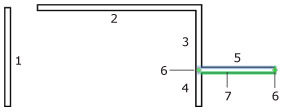
1-5 – 墙壁段。
3 和 4 – 由于连接墙壁段 (5) 而分成两部分的单个墙壁段的组成部分。
6 – 墙壁段 (5) 的手柄。
7 – 墙壁段 (5) 的选定侧面使用绿色突出显示。
本文档中,“墙壁”一词用于单个墙壁段和由多个墙壁段组成的一面墙壁。
在您创建房间时,墙壁段应连接(如墙壁段 2 和 3,或如墙壁段 3、4 和 5)以形成闭合形状。调整墙壁段尺寸,移动或添加墙壁段时,连接处可能断开。在楼层平面图中,墙壁段连接不当之处标记有红色圆。您应将一个墙壁段移至一旁,然后将其放回以恢复连接。如果没有改善,请删除受影响的墙壁段,然后重新绘制。
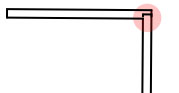
要添加墙壁,请使用"墙壁"或"房间"工具。
“房间”工具可创建矩形房间。它同时添加四个墙壁段。要绘制房间,请激活该工具。然后敲击楼层平面并拖动。当达到您所需的房间大小时,将手指离开屏幕。

当您绘制相邻房间时,将其中一间房的墙壁和另一间房的墙壁完全重叠。本程序会在重叠区域自动创建单个间隔墙。
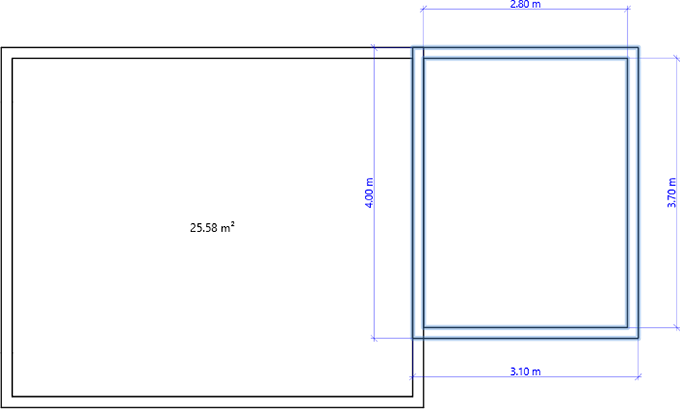
“墙壁”工具用于添加单独墙壁段和多个墙壁段。

要添加单个墙壁段,请使用“墙壁”工具,敲击并拖动,然后让手指离开屏幕。当您的手指仍在屏幕上时,可以更改墙壁的角度和长度。
在更复杂的项目中,您可能需要添加一系列的墙壁段。与使用触摸屏相比,通过鼠标更易完成此操作。要添加连接至其他墙壁段的多个墙壁段,请多次单击楼层平面图。每次单击将指定一个墙壁段的结束和下一墙壁段的开始。要完成添加,请在最后一个墙壁段末端应出现的位置双击。
绘制墙壁时,工具会贴合到特定角度以及其他墙壁的末端。您可以在程序设置中打开或关闭此功能。
要移除墙壁,请启用“选择”工具,调出该墙壁的上下文菜单,选择“删除”命令。或者,如果添加墙壁是最后的操作,则使用“撤销”按钮。
要选择单个墙壁段,在“选择”工具激活时,敲击即可。
如果您敲击某个房间的一面墙壁,"选择"工具也可选择整个房间。要仅选择墙壁,再次敲击即可。
要选择多个墙壁段,请使用“选择”工具绘制选择框。
项目树用于设置“可见性”和“锁定”选项。在您使用家具或设置照明时,锁定墙壁可有效保护您的房屋不受意外更改。通过创建暂时不可见的墙壁,您可从更大距离获取 3D 视图的屏幕截图以包含更多对象。
您可以通过拖动墙壁段的中间部分或末端手柄来移动墙壁段。第一种方法不会改变您绘制的墙壁段的配置。围绕墙壁段的一个末端移动会更改其方向和长度。另外一个末端保持其位置。
当您移动有连接其他墙壁段的一或两个端点的墙壁段时,本程序将更改这些墙壁段的长度以保持墙壁连接在一起。要在不改变墙壁段大小和角度的情况下移动墙壁,您应一起选择并移动所有连接的墙壁段。
让我们用“房间”这个词来称呼用墙壁组成的闭合形状。最简单的房间由四面墙壁相互连接。
要选择某房间,敲击其某一面墙壁即可。同样,您可以用选择框选择房间。
当整个房间被选中时,程序能够像使用一个整体对象一样使用该房间。在这种模式下,如果您拖动拐角或墙壁,房间会改变形状,同时保持所有的墙壁连接在一起。此外,当您拖动拐角手柄时,墙壁不会改变角度。相反地,如果仅选中一面墙壁,改变其末端,将会改变该墙壁及其相邻墙壁的角度。
要移动房间,请选择并将其向旁边拖动。您应当抓取地板区域,而非墙壁区域。
大多数墙壁参数可在检查器的“对象属性”选项卡中修改。
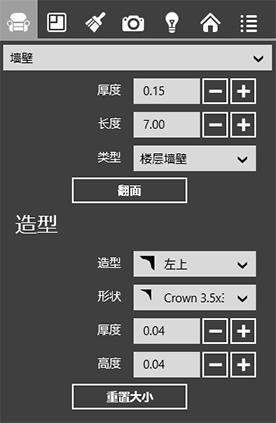
要更改墙壁的长度,请将其选中并拖动其中的一个手柄。您还可以在检查器中设置确切长度。
各层的所有楼层墙壁具有相同的高度,其等于检查器的“建筑”选项卡中指定的层高。阁楼墙壁的高度可变。该高度由屋顶高度确定。如果阁楼墙壁上方没有屋顶,则其高度由楼层高度限制。
墙顶和墙座可在检查器的“造型”部分设置。您可以更改其大小和形状。如果墙壁没有墙顶和墙座,请选择“–”项目。调整“形状”、“厚度”和“高度”参数之前,请在“造型”下拉列表中选择正确的墙壁侧面(左或右)。
“翻面”按钮用于将材料、墙顶和墙座换到墙壁的反面。
要将新材料应用至墙壁,请从调色板直接将该材料拖放至 3D 视图中的墙壁上。如果无法精确执行此操作,或需要更改的墙壁部分不可见,请选择整个墙壁以在检查器的“对象材料”选项卡中显示其材料。然后在检查器中将新材料放到原来的材料上。
墙壁的端面(根端)没有单独的材料,它们使用与墙壁一侧相同的材料。
要根据应用的材料或其他条件区分楼层平面图上的墙壁,请向它们应用不同的笔触颜色和图案填充。这些参数可在检查器的“2D 属性”选项卡中更改。